Microsoft Edge 不记得登录任何网站问题修复
来源:云东方
时间:2023-04-28 17:00:28 114浏览 收藏
大家好,我们又见面了啊~本文《Microsoft Edge 不记得登录任何网站问题修复》的内容中将会涉及到等等。如果你正在学习文章相关知识,欢迎关注我,以后会给大家带来更多文章相关文章,希望我们能一起进步!下面就开始本文的正式内容~
微软切换到更新版本后,Microsoft Edge 吸引了许多用户,并以令人难以置信的新功能吸引了众多用户,例如定期更新、更快的网站加载等。随着用户越来越多地使用 Edge,大量的网站数据、cookie 和登录信息会自动存储在浏览器中。但是,一些用户遇到了 Microsoft Edge 无法调用访问网站的任何日志信息的问题。如果您也面临类似的问题,请遵循这些简单的解决方案。
修复 1 – 更改设置
如果您选择在关闭浏览器后自动清除浏览数据,则它根本不会记住任何站点数据。
1. 启动 Edge 浏览器并转到空白选项卡。
2. 只需将其粘贴到地址栏中,然后按 Enter打开“隐私”选项卡。
边缘://设置/隐私
3. 现在,向下滚动到右侧窗格的中间,然后点击“选择每次关闭浏览器时要清除的内容”。
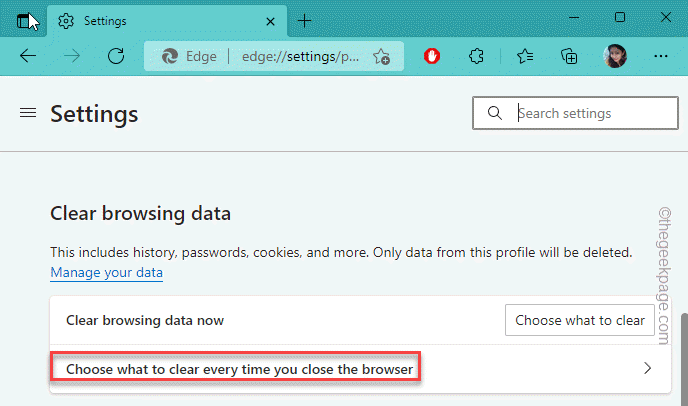
4. 在右侧窗格中,您会发现几个可以切换的选项。
5. 现在,确保没有启用任何选项。这将确保 Edge 存储所有信息。
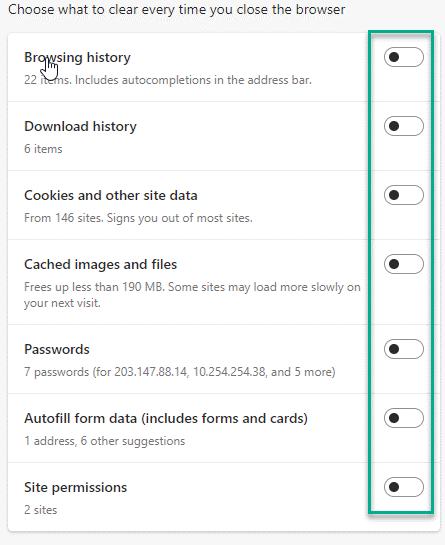
这应该可以停止您在浏览器中遇到的问题。测试这是否可行。
修复 2 – 使用正确的配置文件
边缘存储用户创建的单独配置文件的单独登录信息。因此,在进行重大更改之前,请检查您是否使用了正确的配置文件。
1. 打开 Edge 浏览器后,在右侧地址选项卡上,您将看到配置文件图标。只是,点击它。
2. 现在,Microsoft Edge 中将出现一个配置文件列表。只需单击您的个人资料即可切换到它。
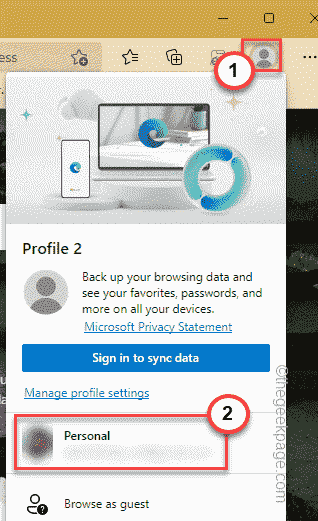
对于新的配置文件,将出现一个全新的窗口。您可以访问您尝试登录的网站并检查 Edge 是否已调用保存的信息。
修复 3 – 提供保存密码
您可以允许 Edge 保存密码。
1. 打开 Edge 浏览器后,单击三点菜单并点击“设置”。
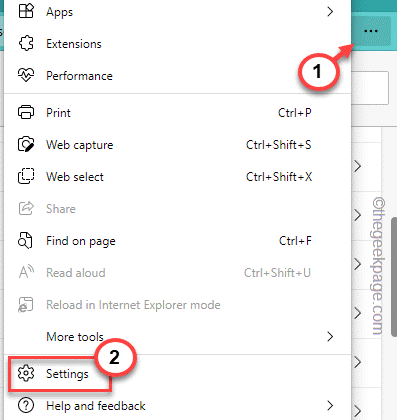
2. 然后,单击右侧窗格中的“密码”。
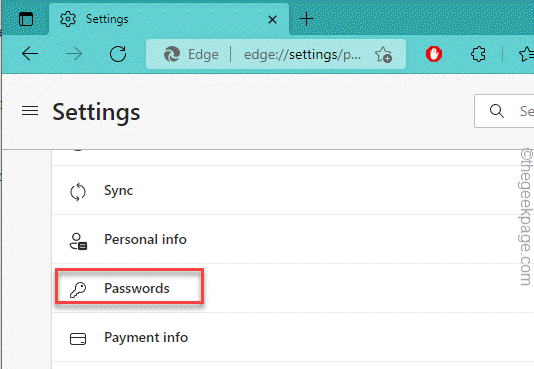
3. 在配置文件/密码部分,选中“提供保存密码”选项。
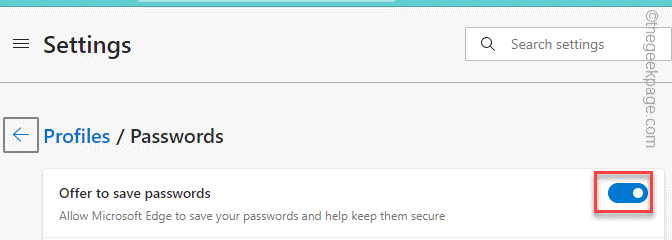
现在,Edge 将弹出一个提示,询问您是否允许在您访问各种网站时存储密码和用户名。
4.接下来,点击“设置(≡) ”菜单并选择“ Cookies and data stored ”。
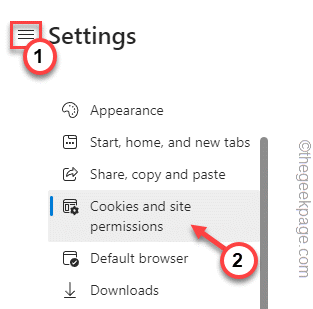
5. 在右侧窗格中,点击“管理和删除 cookie 和站点数据”。
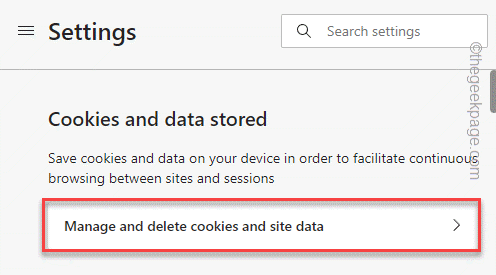
6. 之后,确保将“允许站点保存和读取 cookie 数据(推荐) ”框切换为“打开”。
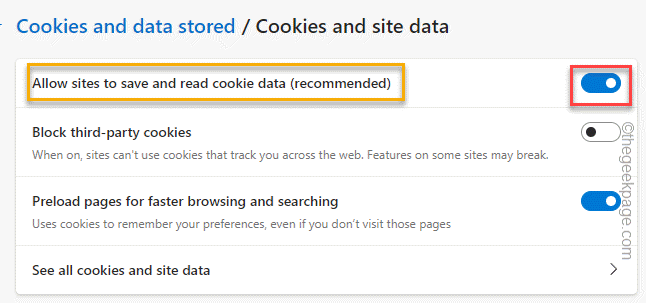
之后,关闭 Edge 浏览器。现在,尝试再次登录该网站并测试这是否有效。
修复 4 – 运行凭据管理器服务
检查凭据管理器服务是否正在运行。
1.关闭Edge浏览器的所有实例。确保它完全关闭。
2. 现在,您可以按 Win 键并在框中键入“服务”。
3. 稍后,在搜索结果中点击“服务”将其打开。
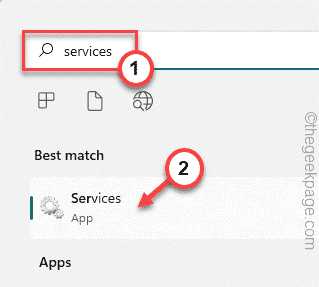
4. 在服务页面上,您可以在右侧窗格中找到多个服务。
5. 在其中寻找“ Credential Manager ”服务。
6. 然后,双击该服务以访问它。

7. 在凭据管理器属性页面上,检查该服务是否正在运行。
8. 如果已经在运行,点击“停止”停止服务,然后点击“启动”启动凭证管理器服务。
9. 如果服务“停止”,只需点击“开始”即可启动它。
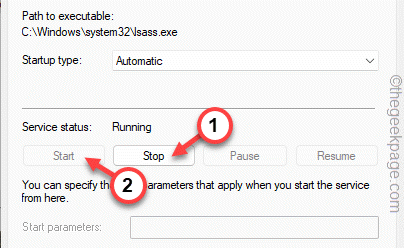
10. 完成后,点击“确定”。
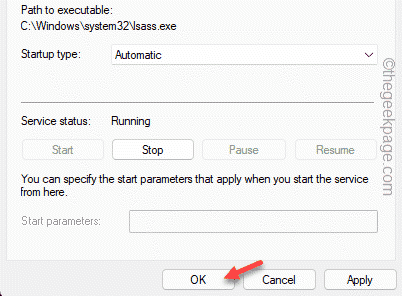
之后,您可以关闭服务实用程序页面。现在,重新启动 Microsoft Edge。检查它是否自动填写登录ID。
修复 5 – 清理 Edge 历史记录
有时,Edge 历史记录中的损坏文件可能会导致此问题。
1. 打开 Microsoft Edge(如果尚未打开)。
2. 然后,点击三点(⋯) 菜单并单击“历史记录”以访问它。
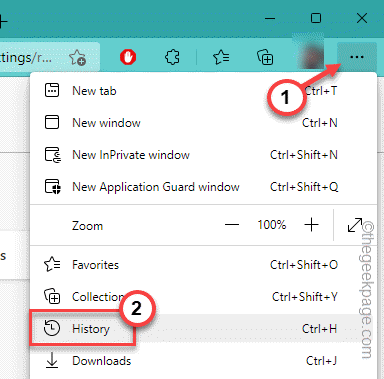
3.接下来,再次点击三点菜单并点击“清除浏览数据”以清除浏览历史记录。
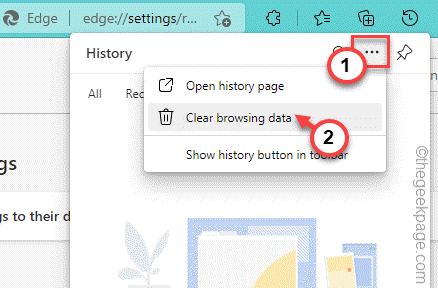
4. 通常情况下,每个选项都默认设置在此页面上。但是,如果不是这种情况,请将“时间范围”设置为“所有时间”。
5. 然后,选中所有这四个框。
浏览记录下载历史Cookie 和其他网站数据缓存的图像和文件
6.然后,只需点击“立即清除”即可清除浏览数据。
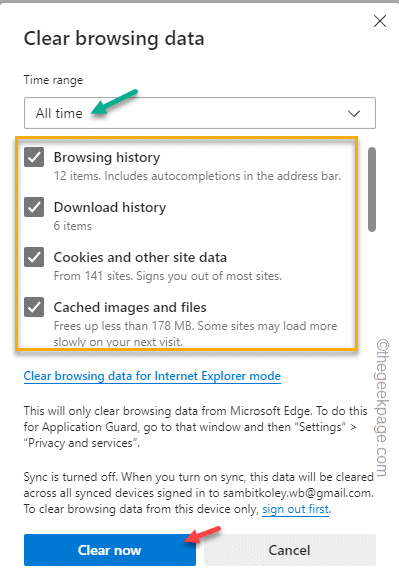
这将清除您的所有浏览历史记录并让您退出大多数网站。现在,转到您尝试登录的网站并使用您的用户 ID 和密码登录。允许 Edge 调用日志信息。
完成此操作后,请从那里注销并尝试登录。这样,您可以确定浏览器是否正在调用它。
修复 6 – 禁用所有扩展
如果您安装了一些新的扩展,则可能会出现此问题。
1. 在 Microsoft Edge 浏览器中,点击三点菜单,然后单击“扩展”以访问它。
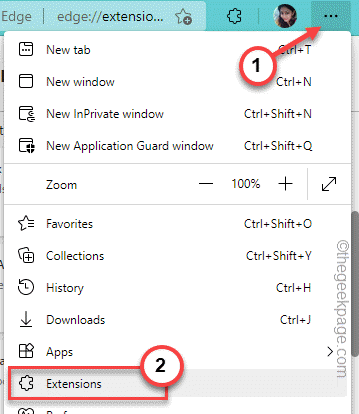
2. 在 Extensions 页面上,您会注意到您已在 Edge 中安装的几个扩展。
3.只是,一一关闭所有扩展。
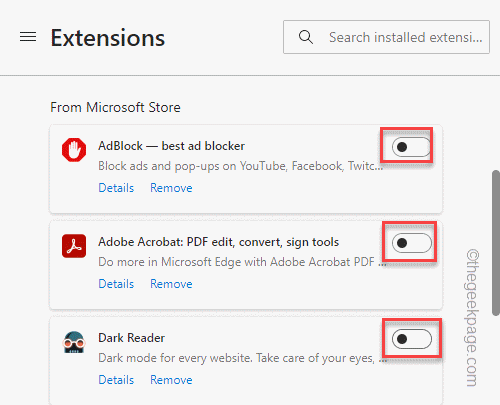
禁用所有扩展后,打开一个新选项卡并测试此修复是否有效。如果 Edge 成功召回登录信息,则其中一个扩展是罪魁祸首。
4. 因此,您可以一次禁用一个扩展程序,并测试浏览器是否记住登录信息。
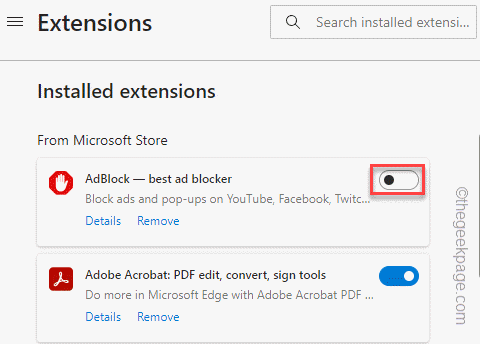
对所有扩展重复此过程,直到您确定问题为止。
5. 找到导致此问题的扩展后,点击“删除”从 Edge 中删除该扩展。
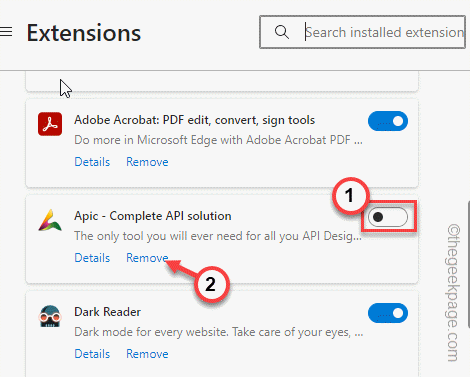
现在,Edge 将调用您保存的登录凭据。测试这是否适合您。
今天关于《Microsoft Edge 不记得登录任何网站问题修复》的内容就介绍到这里了,是不是学起来一目了然!想要了解更多关于edg战队的内容请关注golang学习网公众号!
-
501 收藏
-
501 收藏
-
501 收藏
-
501 收藏
-
501 收藏
-
436 收藏
-
297 收藏
-
396 收藏
-
248 收藏
-
311 收藏
-
277 收藏
-
458 收藏
-
243 收藏
-
269 收藏
-
349 收藏
-
315 收藏
-
419 收藏
-

- 前端进阶之JavaScript设计模式
- 设计模式是开发人员在软件开发过程中面临一般问题时的解决方案,代表了最佳的实践。本课程的主打内容包括JS常见设计模式以及具体应用场景,打造一站式知识长龙服务,适合有JS基础的同学学习。
- 立即学习 543次学习
-

- GO语言核心编程课程
- 本课程采用真实案例,全面具体可落地,从理论到实践,一步一步将GO核心编程技术、编程思想、底层实现融会贯通,使学习者贴近时代脉搏,做IT互联网时代的弄潮儿。
- 立即学习 516次学习
-

- 简单聊聊mysql8与网络通信
- 如有问题加微信:Le-studyg;在课程中,我们将首先介绍MySQL8的新特性,包括性能优化、安全增强、新数据类型等,帮助学生快速熟悉MySQL8的最新功能。接着,我们将深入解析MySQL的网络通信机制,包括协议、连接管理、数据传输等,让
- 立即学习 500次学习
-

- JavaScript正则表达式基础与实战
- 在任何一门编程语言中,正则表达式,都是一项重要的知识,它提供了高效的字符串匹配与捕获机制,可以极大的简化程序设计。
- 立即学习 487次学习
-

- 从零制作响应式网站—Grid布局
- 本系列教程将展示从零制作一个假想的网络科技公司官网,分为导航,轮播,关于我们,成功案例,服务流程,团队介绍,数据部分,公司动态,底部信息等内容区块。网站整体采用CSSGrid布局,支持响应式,有流畅过渡和展现动画。
- 立即学习 485次学习
